Покроковий посібник із використання програми «Музика» на Apple Watch у 2023 році
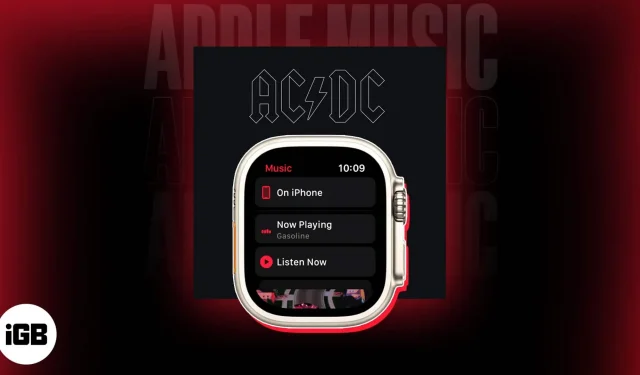
Умови використання програми «Музика» на Apple Watch:
- поточне членство в Apple Music.
- хороше підключення до Інтернету.
- Ви повинні мати динамік Bluetooth або роз’єм для навушників на Apple Watch.
Програма «Музика» на вашому Apple Watch дозволяє слухати улюблені пісні та списки відтворення прямо з вашого зап’ястка. Програма «Музика» дозволяє легко слухати мелодії та керувати ними під час тренувань, подорожей чи просто відпочинку. Отже, ця публікація стане чудовим ресурсом, якщо ви вперше користуєтеся програмою «Музика» або сподіваєтеся покращити свій досвід.
Що робить програма «Музика» Apple Watch?
Ви можете транслювати музику та керувати нею прямо зі свого зап’ястка за допомогою рідної програми «Музика» для Apple Watch. Отримуйте доступ до повної музичної колекції, переглядайте списки відтворення, альбоми та пісні та керуйте відтворенням на своєму iPhone, AirPods або інших підключених пристроях за допомогою цієї програми.
Програма «Музика» дозволяє легко відтворювати улюблену музику на носінні, оскільки вона пропонує кілька простих способів зробити це.
Крім того, якщо у вас є членство в Apple Music, програма надає вам миттєвий доступ до мільйона пісень, ретельно підібраних списків відтворення та радіостанцій із вашого Apple Watch.
Налаштування, доступні з головного меню програми «Музика».
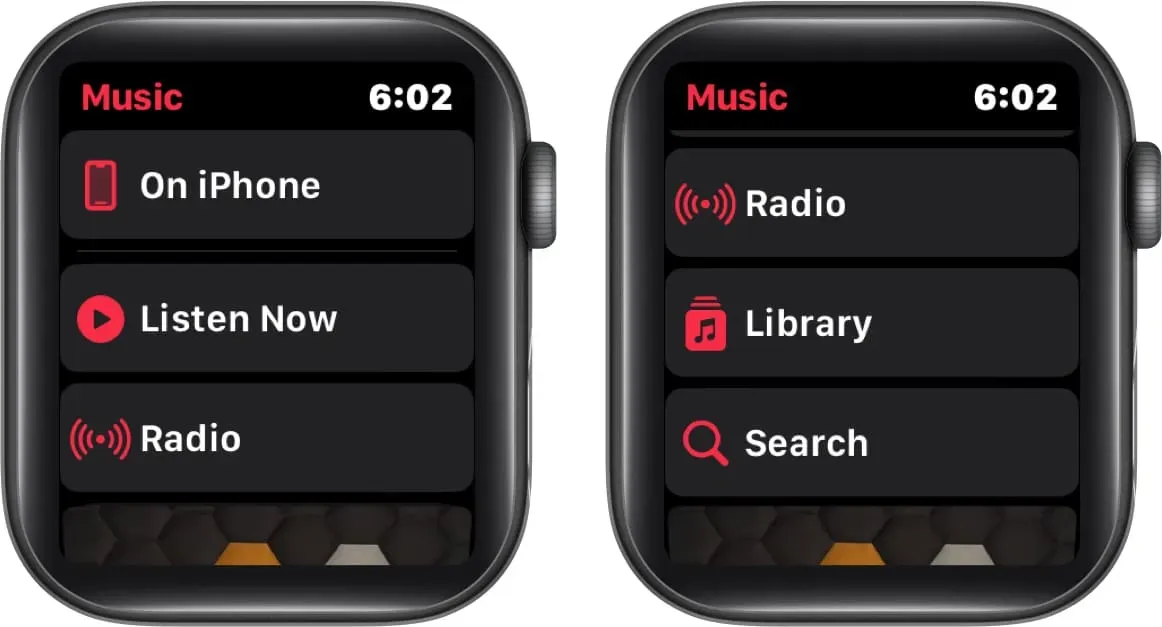
Усі функції, доступні в головному меню програми «Музика» на Apple Watch, перераховані нижче.
- Використовуючи цей пункт головного меню на iPhone, ви можете швидко знайти та почати відтворювати улюблені пісні зі спільного списку.
- Він призначений для швидкого доступу до музики, яку ви можете послухати. Слухай зараз. Він містить музику та списки відтворення, вибрані редакторами Apple Music, а також індивідуальні пропозиції на основі ваших звичок слухання.
- Радіо: ви можете використовувати цю функцію, щоб створювати власні радіостанції з улюбленими виконавцями чи піснями, а також слухати радіостанції Apple Music у прямому ефірі. Ви також можете переглядати різні станції та жанри.
- Ви можете отримати доступ до всієї музики, яку ви додали або завантажили на свій смартфон, використовуючи опцію бібліотеки. Це включає списки відтворення, альбоми, пісні, виконавців і відео.
- Ви можете шукати певні пісні, альбоми, виконавців, списки відтворення чи тексти в Apple Music за допомогою функції пошуку.
Цікаво, що єдиний варіант, який дозволяє відтворювати музику без підключеної гарнітури, — це на iPhone. Ви можете використовувати цю функцію для відтворення музики на пов’язаному iPhone, будь-якому підключеному динаміку або підключеному телевізорі.
Як додати або видалити музику з програми «Музика» Apple Watch
На щастя, використовуючи свій iPhone або Apple Watch, ви можете легко керувати своєю музичною бібліотекою за допомогою програми «Музика». Для цього дотримуйтесь простих інструкцій, наведених нижче.
Використовуючи iPhone, додайте або видаліть музику
Я з тих людей, які вважають за краще відключитися від зовнішнього світу, підключивши навушники до Apple Watch. Якщо ви можете це зрозуміти, у мене є для вас радісна новина.
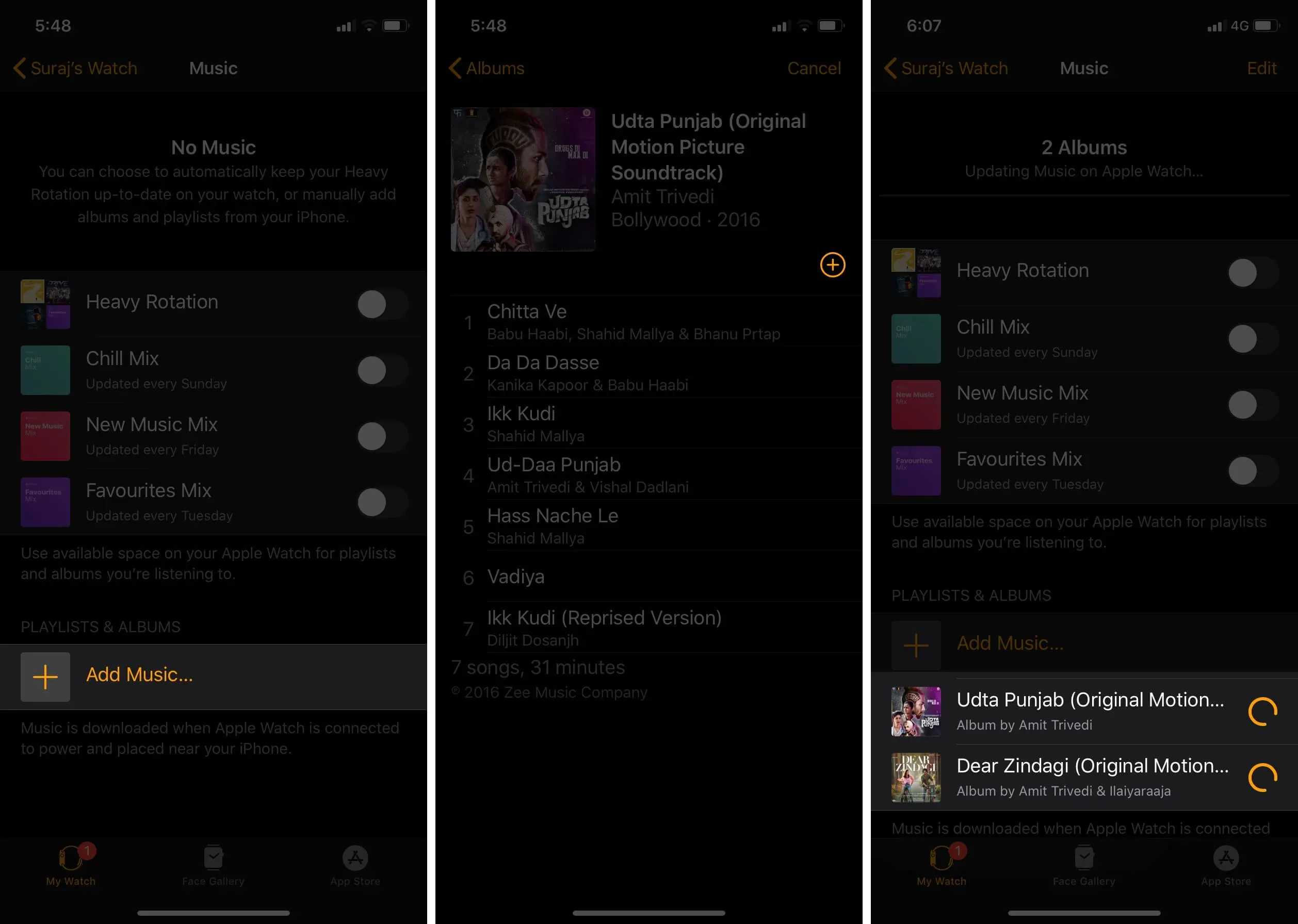
Додайте мелодії до своєї бібліотеки Apple Watch
- Запустіть програму Музика. Виберіть «Слухати зараз» Виберіть компакт-диск або список відтворення.
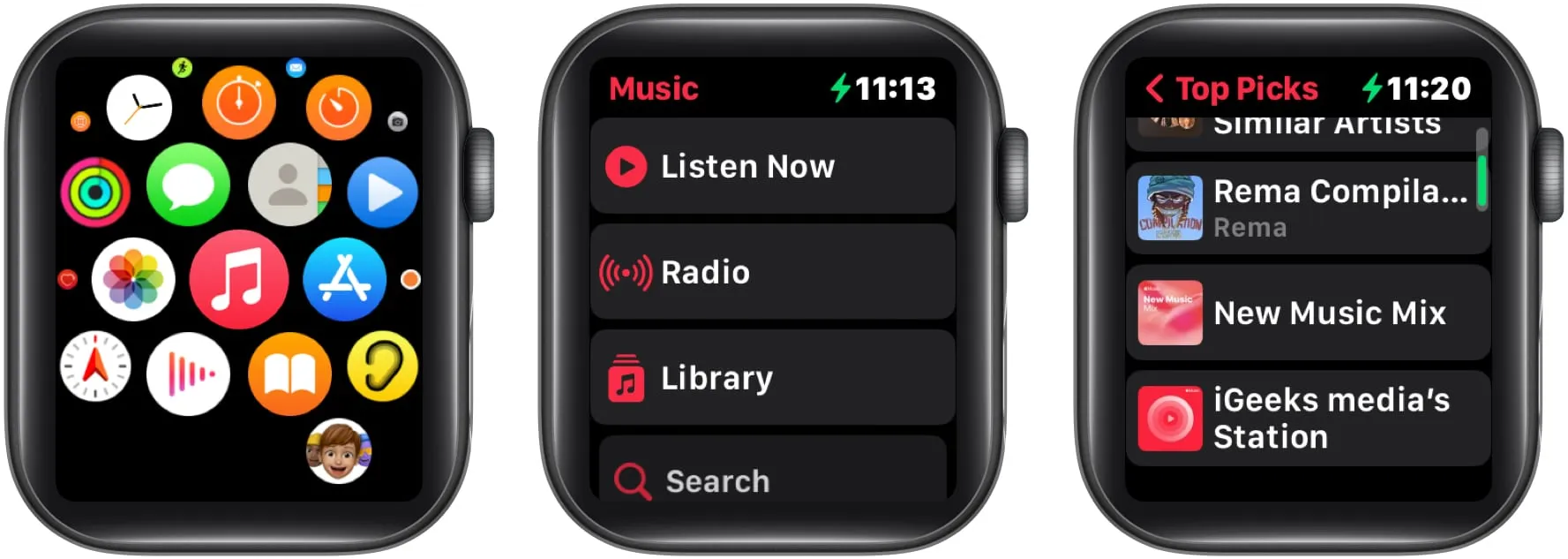
- Натисніть три горизонтальні крапки та виберіть «Додати до бібліотеки/списку відтворення».
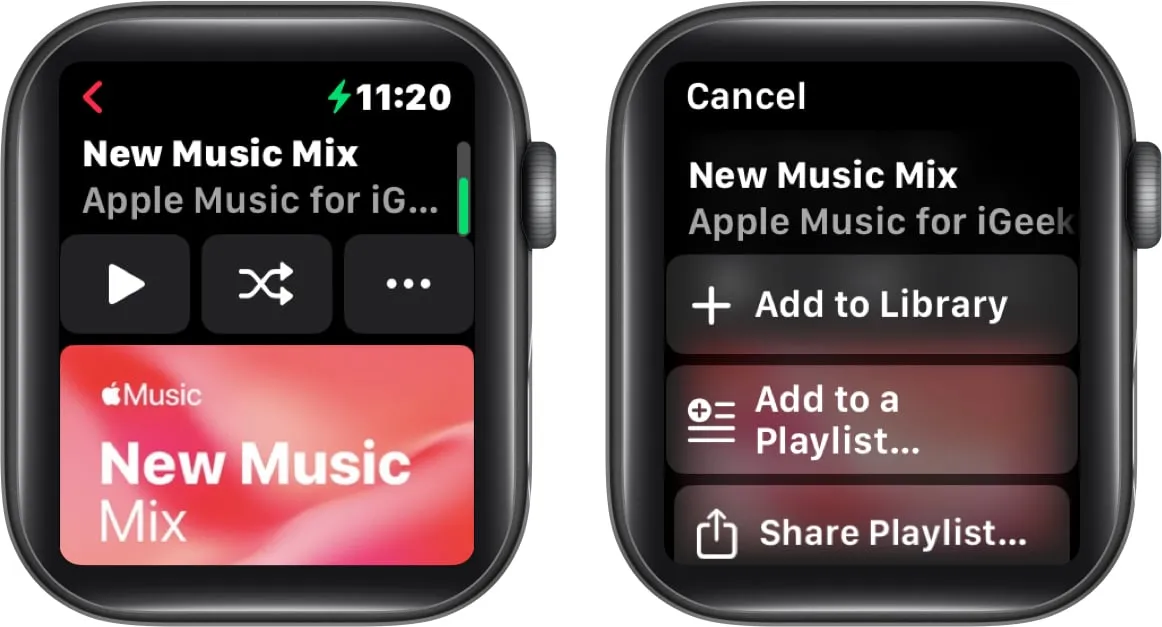
- Коли ви виконаєте завдання, вас зустріне сповіщення «Додано до бібліотеки».
Важливо пам’ятати, що ви можете передавати музику, лише якщо підключення до Інтернету активне.
Візьміть треки з колекції Apple Watch
Було просто додати мелодії до свого переносного пристрою, але ще простіше їх видалити. Для цього виконайте наведені нижче дії.
- Активуйте програму Музика. Відвідайте Listen Now Виберіть компакт-диск або список відтворення.
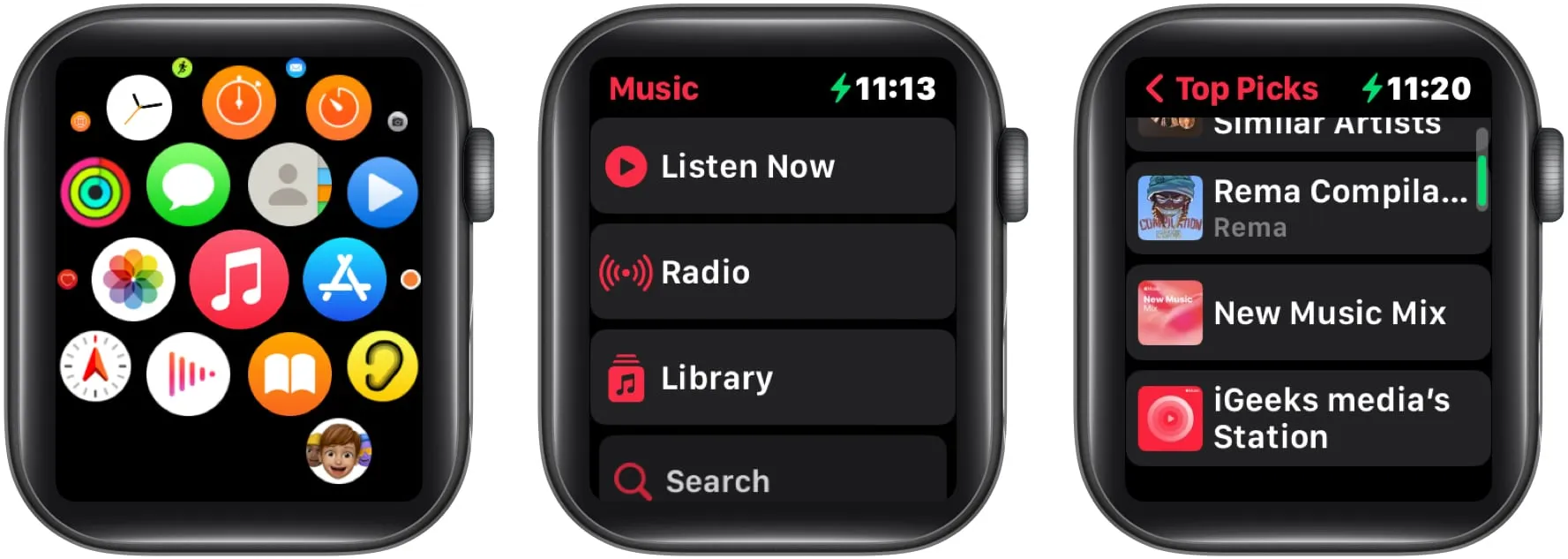
- Виберіть «Видалити», торкнувшись значка з трьома крапками, а потім торкніться «Видалити», щоб підтвердити.
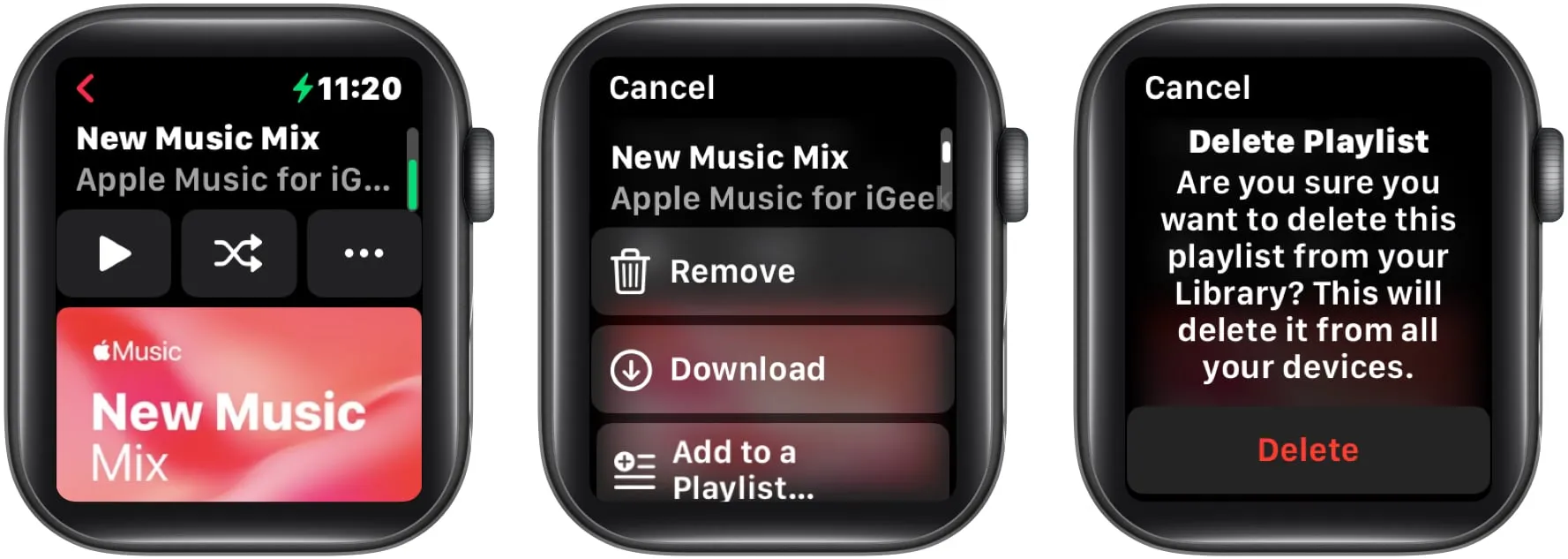
Як завантажити список відтворення тренування в програму «Музика» Apple Watch
Коли ви починаєте тренування в додатку Workout на Apple Watch, ця функція миттєво почне відтворювати список відтворення, який ви завантажили у свою бібліотеку.
- Запустіть програму Watch на iPhone. Перемкнути мій годинник.
- Знайдіть і виберіть «Тренування» Виберіть список відтворення вправ Під заголовком «Списки відтворення» виберіть список відтворення.
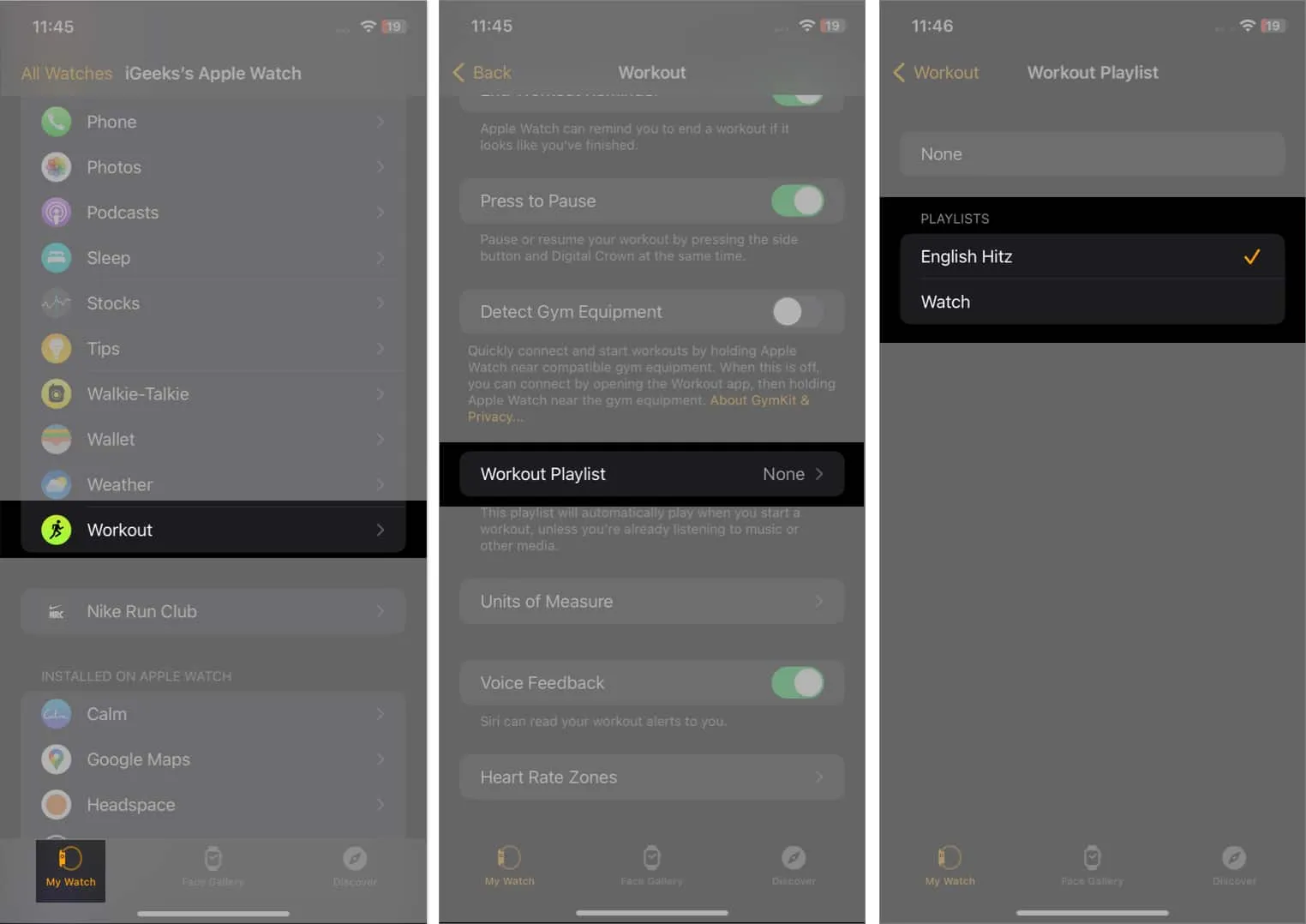
Як керувати елементами керування відтворенням програми «Музика» Apple Watch
Давайте розглянемо, як функціонують символи, які ви можете побачити на екрані «Зараз грає» програми «Музика» Apple Watch.
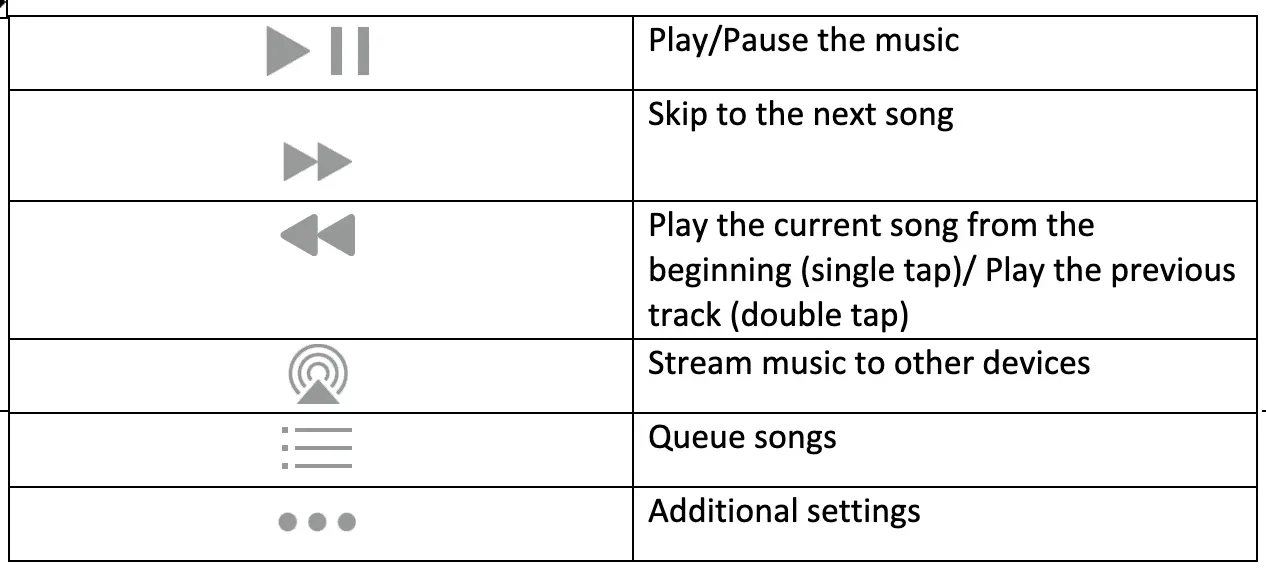
Пісні на утриманні
Ви можете змінити порядок музики, яку ви завантажили на свій носимий пристрій, торкнувшись символу черги, який переведе вас на інший екран. У верхній частині екрана також видно три значки, які представляють наступне.
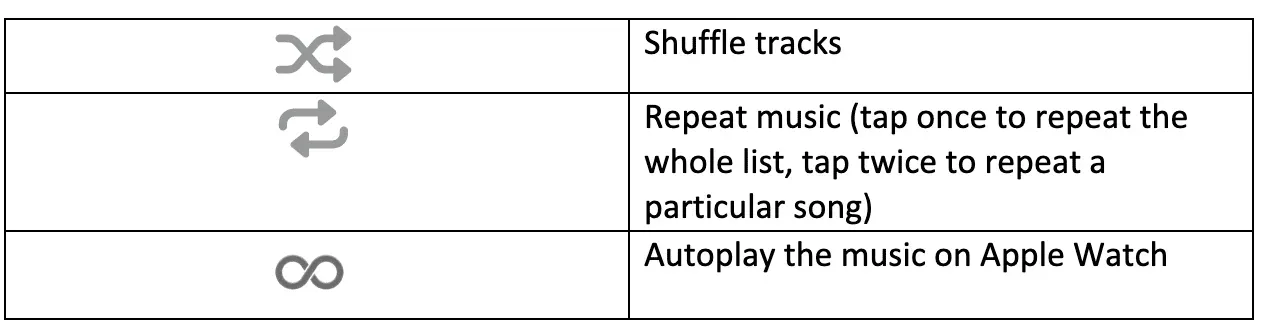
Як надіслати музику з програми «Музика» Apple Watch
- Запустіть програму Музика .
- Виберіть будь-яке з наступного:
- На iPhone
- Слухай зараз
- Бібліотека
- Пошук
- Виберіть один із наведених нижче:
- Списки відтворення
- Альбоми
- Проведіть пальцем ліворуч по елементу, яким хочете поділитися → Торкніться значка з трьома крапками .
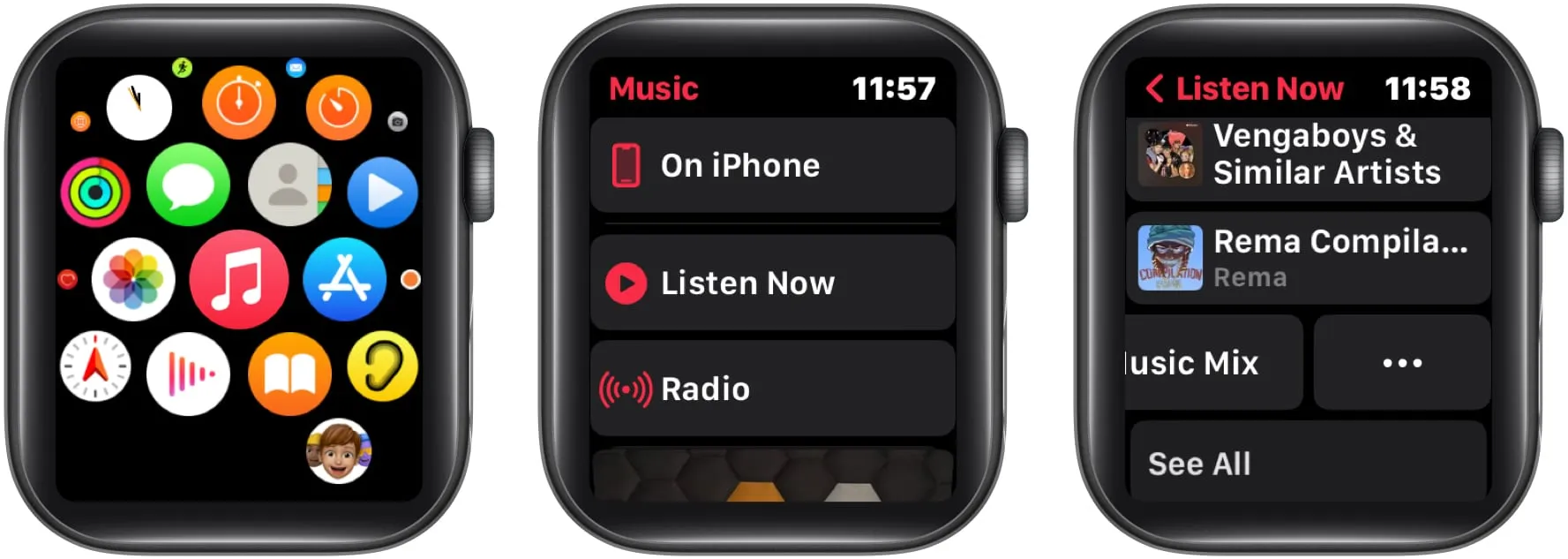
- Виберіть «Поділитися» → «Вибрати параметр спільного доступу» .
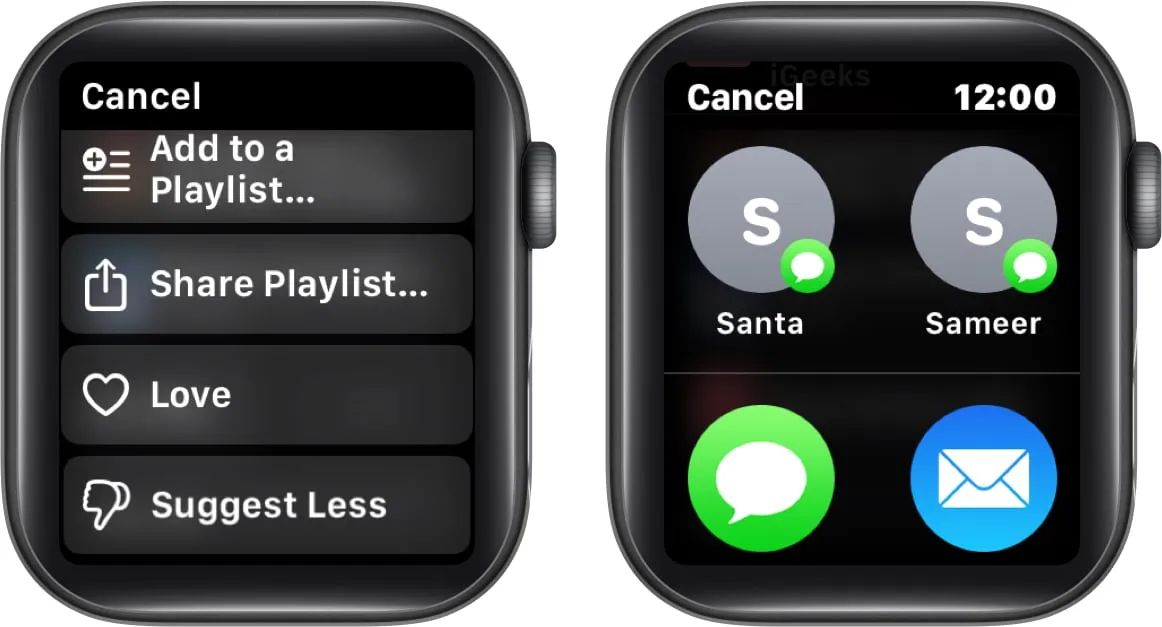
Закінчуємо
Швидкий і простий спосіб упорядкувати свою музичну бібліотеку та отримати доступ до неї за допомогою Apple Watch. Одягніть навушники, підготуйте список відтворення та почніть слухати улюблену музику на зап’ясті. Перегляньте мої рекомендації щодо більш цікавого матеріалу нижче.



Залишити відповідь